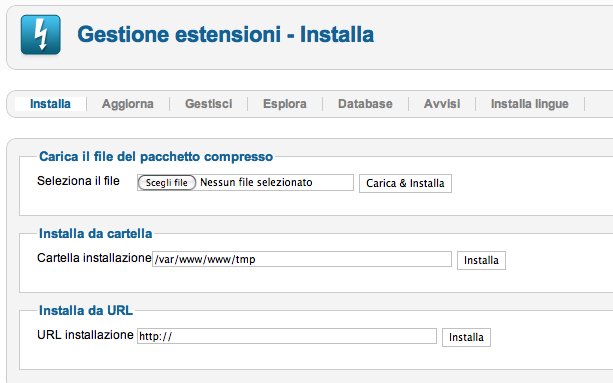Quante volte personalizzando il nostro sito ci è capitato di voler installare un modulo, plugin, componente o template in Joomla?
La procedura è molto semplice e non richiede accessi ftp al sito. Dopo aver scaricato ciò che vogliamo installare, dobbiamo accedere al pannello di amministrazione di Joomla, andare sotto il menu Estensioni e cliccare sulla voce Gestione Estensioni. Questo farà aprire l’omonima maschera.
Per installare il nostro componente, modulo, plugin o template è sufficiente selezionare il file dell’estensione, che può avere come estensione zip o tar.gz tramite il pulsante Scegli file

e poi cliccare su Carica & Installa.
La procedura ci restituirà un messaggio sia nel caso in cui l’installazione sia andata a buon fine o abbia dato errore.
Fatto ciò non ci resta che abilitare/configurare quanto installato.
Questo è il sistema più utilizzato per installare qualcosa su Joomla, ma ne esistono altri due:
- Installa da cartella
Serve nel caso in cui ci siano dei problemi di configurazione del web server, che non rispecchia i requisiti per ospitare Joomla, o più semplicemente il setup sia troppo grosso. - Installa da URL
Sistema è molto simile a quello Carica il file da pacchetto compresso, solo che il file non viene scaricato precedentemente sul nostro computer, ma direttamente all’interno della nostra installazione di Joomla.
Vediamo ora come procedere nell’installazione dei: componenti, modulo, plugin o template utilizzando questi due metodi.
Installa da cartella
Scompattiamo in una cartella del nostro computer il pacchetto dell’estensione che vogliamo installare, attraverso l’ftp carichiamo la directory del pacchetto all’interno della cartella tmp del nostro sito.
N.B.
Questo è l’unico caso in cui bisogna usare l’ftp per installare un addons in Joomla.
Attenzione
Nella struttura delle cartelle di Joomla che compongono il nostro sito ne esiste una chiamata tmp, che è la stessa che l’interfaccia propone.
Nell’interfaccia di installazione dobbiamo aggiungere all’indirizzo proposto il nome della cartella del componente che abbiamo appena caricato attraverso al ftp.
es: se l’interfaccia ci propone /www/joomla/tmp e la cartella si chiama com_miocomponente il percorso che dobbiamo indicare sarà /www/joomla/tmp/com_miocomponente.
A questo punto cliccando sul pulsante Installa, la procedura provvederà ad installare il pacchetto. Alla fine come per Carica il file da pacchetto compresso ci verrà restituito l’esito dell’installazione.
Installa da URL
La procedura è simile alla precedente, all’interno della casella Url installazione andiamo ad indicare la url dove è presente l’estensione che vogliamo installare.
es: se il pacchetto mio_componente.zip si trova all’indirizzo http://www.sviluppatore.org/download/mio_componente.zip questa url sarà quella che dovremo indicare.
Cliccando sul tasto installa, Joomla provvederà a scaricare e installare l’estensione, alla fine della procedura ci verrà mostrato l’esito.
L’operazione di installazioni delle estensioni di Joomla è fondamentare per realizzare il proprio sito internet ma non è l’unica. Rimani aggiornato sulle possibili configurazioni di questo fantastico CMS iscrivendoti ai: feed RSS o tweeter o alla fan page.
Se hai un dubbio sul contenuto di questo post non esitare a chiedere, lasciando un commento.